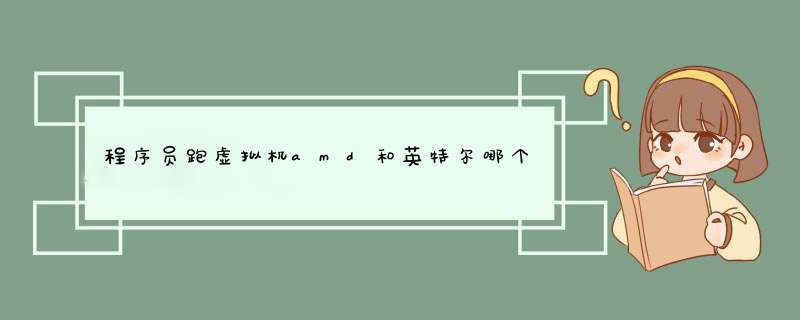
Intel的相对好一点,其实两者并没有很大区别,但Intel市场占有率大,很多程序都会对Intel进行优化,甚至很多开发者的电脑就是IntelCPU的,相对问题会少出一点。
BIOS设置
1
首先我们先将笔记本的硬盘接口模式改成AHCI兼容模式,如果您没有安装任何 *** 作系统,可以直接在BIOS下面修改,否则请去网上查找相关带系统情况下可以 修改成兼容模式的教程。
END
磁盘分区
1
通过PE U盘引导进入系统,使用DG(DISKGENUES)进行分区,正常需要分出两个黑苹果的分区1、是用来引导安装的分区,5个G就可以2、系统分区,根据自己需要划分,我分100G
2
10G分区创建,这部很重要。分一个5G的安装盘如下,简单卷输入51200继续下一步
请点击输入图片描述
3
到这步不要格式化 在继续分好后会提示格式化点 【取消】。切记!!!!
请点击输入图片描述
4
分好安装盘再重复上面的把剩下的100G系统盘也分出来 最好也不要格式化,如果 格式化最好选用Fat的分区格式。
END
安装HFS+for windows
1
直接下载软件,双击运行安装就可以啦。提示注册什么的先不要管,安装后重启进行激活 *** 作。
请点击输入图片描述
2
安装后我们就可以在windows下看到苹果系统分区了。
请点击输入图片描述
END
安装变色龙
1
下载变色龙,然后正常安装就可以,这个的作用是开机引导菜单。
请点击输入图片描述
END
写入镜像
1
Leopardhdinstallhelper.zip解压这个压缩到,得到程序,直接右键以管理员身份运行即可。按图 *** 作。选择安装源文件及安装5G的安装盘符,写入选项勾选,下面勾选全部去掉。然后点击开始
请点击输入图片描述
2
写入大概需要10分钟左右,这个过程可能会出现假死现象,不要动,知道出现AF:SUCCESS即写入成功。如果此处无法找到安装盘符,我们需要用下载的DiskGenius ,右键安装盘修改分区参数 ,在系统标识里写入AF,确定 ,保存更改就可以了 ,如修改后还看不到安装盘请重启。
请点击输入图片描述
END
删除文件
1
进入安装盘符目录先删除文件\System\Library\Extensions
删除AppleIntelCPUPowerManagement.kext
删除AppleIntelCPUPowerManagementClient.kext
删除AppleSmartBatteryManager.kext
删除AMD开头的 A卡显卡驱动
删除AppleIntelHDGraphics开头的5个文件 核显驱动
删除AppleThunderbolt开头的
删除GeForce开头的 显卡驱动
删除NV开头的 N显卡驱动
删除AppleHDA.kext
删除ATIRadeon开头的 显卡驱动
删除IOBluetooth开头的所有文件蓝牙驱动 不过我这没有蓝牙所以我删了
然后重启系统
2
重启进变色龙 选到你的安装盘 输入-v -f 回车 这里如果卡到哪里或其他情况请百度新手五国,根据报错来排除问题。
请点击输入图片描述
请点击输入图片描述
请点击输入图片描述
请点击输入图片描述
END
系统安装
1
进入系统前可能需要很长时间的等待,希望大家有耐心一些。进入安装选择语言 继续 1 选实用工具 2 磁盘工具3你要安装的位置4右边界面抹掉 格式选日志式 名称你自己写 不要中文 底下抹掉
请点击输入图片描述
2
这里需要注意一个选项就是要启用日志功能,否则无法进行安装
请点击输入图片描述
3
然后进入安装过程,不详细写了,看图吧。
请点击输入图片描述
请点击输入图片描述
请点击输入图片描述
请点击输入图片描述
请点击输入图片描述
END
删除系统盘文件
1
安装完成,重启不要急于进入苹果系统,先进入windows系统进行上面步骤内的文件删除。
删除AppleIntelCPUPowerManagement.kext
删除AppleIntelCPUPowerManagementClient.kext
删除AppleSmartBatteryManager.kext
删除AMD开头的 A卡显卡驱动
删除AppleIntelHDGraphics开头的5个文件 核显驱动
删除AppleThunderbolt开头的
删除GeForce开头的 显卡驱动
删除NV开头的 N显卡驱动
删除AppleHDA.kext
删除ATIRadeon开头的 显卡驱动
删除IOBluetooth开头的所有文件蓝牙驱动
是进入系统盘 100G的那个盘符
2
然后重启,如果无法进入系统,请详细看五国。也可以尝试替换C盘根目录的wowpc.iso
欢迎分享,转载请注明来源:内存溢出

 微信扫一扫
微信扫一扫
 支付宝扫一扫
支付宝扫一扫
评论列表(0条)